【厳選】MacBookの生産性が爆上がりするアプリ3選
こんにちは、やまだゆうです。
今回はエンジニアであるぼくが、新たにMacBookを手に入れたら必ずインストールしておきたいアプリを3つ紹介します。これらのアプリを利用することでMacBookの使い心地と効率を大幅に向上させることができます。
この記事の内容
スポンサーリンク
ShiftIt(ウィンドウ操作アプリ)
最初に紹介するアプリは「ShiftIt」です。
このアプリは、ウィンドウのサイズを簡単に調整したり、指定した位置に移動させることが出来ます。
具体的には、ウィンドウを左右や上下に分割したり、フルスクリーンにしたりといった操作を短いキーストロークで実行できます。
これにより、複数のウィンドウを開いて作業するときの操作の手間を大幅に減らすことができます。
インストール方法
fikovnik/ShiftIt – GitHubにアクセスします。
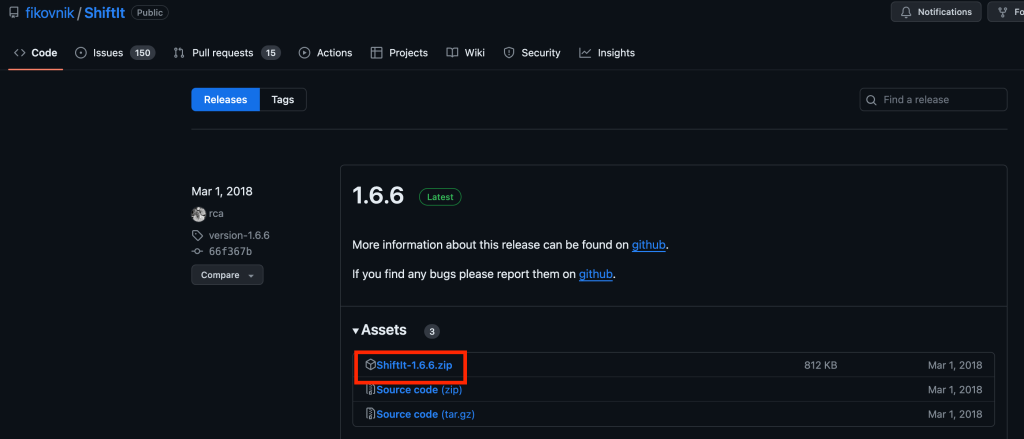
「ShiftIt-1.6.6.zip」をクリックしてダウンロードします。
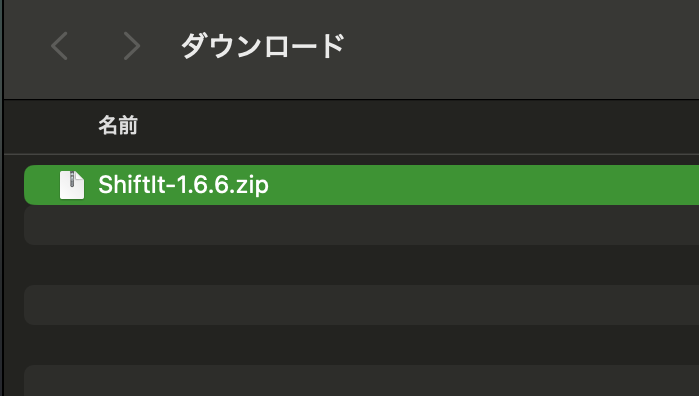
ダウンロードしたzipファイルを解凍します。

解凍したファイルを開こうとすると「開発元を検証できないため開けません。」と出る場合があります。

この場合は、システム環境設定 > プライバシーとセキュリティ > セキュリティ欄を表示します。ShiftItに対して「このまま開く」というボタンがあるのでクリックします。

確認の画面が表示されるので、さらに「開く」ボタンをクリックするとShiftItを起動することができます。
ぼくが設定している内容
ShiftItではウィンドウ操作のショートカットをカスタムできます。ぼくが実際に設定しているショートカットはこんな感じです。

ShiftItの操作はcommand(⌘) + control(^)を基本にしています。
「次のスクリーン」「前のスクリーン」は使用していないのでの初期設定のままです。
ATOK Pad(メモアプリ)
次に紹介する「ATOK Pad」は、軽量なメモアプリです。
一番の特徴は、「起動のしやすさ」です。
optionキーを2回タイプするだけでいつでも簡単に呼び出せます。

こんな感じです。optionキーを2回叩くことしかしていません。
インストール方法
ATOK PadからAppStoreを開いてダウンロードすればOKです。
使い方
ぼくはちょっとしたメモを取っておくときに使用することが多いです。
オンラインの打ち合わせでは画面共有した状態で議事録兼メモとして表示しながら書き込むことをしています
スポンサーリンク
Alfred(ランチャーアプリ)
最後に紹介する「Alfred」は、MacBookの操作を大幅に効率化してくれるランチャーアプリです。
Alfred – Productivity App for macOS
Alfredは、アプリケーションの起動・ファイルの検索・Web検索など、あらゆる操作をキーボードだけで行うことができます。

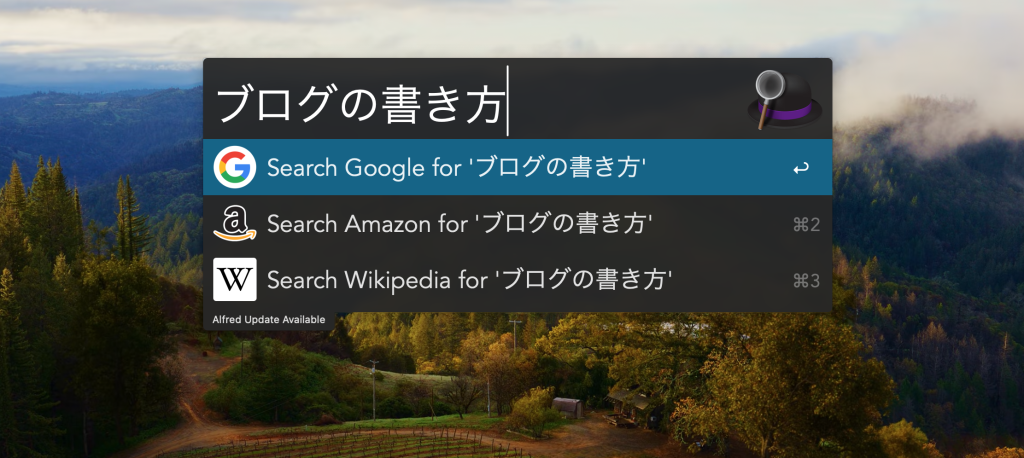
特に、カスタムサーチやワークフローといった高度な機能を駆使することで、一度覚えてしまえばMacBookの操作が格段に早くなります。

インストール方法
Alfred – Productivity App for macOSにアクセスします。

「Download Alfred 5」をクリックしてダウンロードします。

ダウンロードしたdmgファイルを開きます。

AlfredをApplicationsフォルダに移します。これでAlfredを利用できるようになります。
さいごに
以上、おすすめのアプリを紹介してきました。
これらのアプリをインストールして、MacBookの使い心地と効率爆上げしていきましょう!
yamaday0uを応援お願いします!あなたの1クリックが励みになります。
>> にほんブログ村
